WPS表格日期怎么自动往下排
2022-12-26 13:57:20作者:极光下载站
在wps表格中我们有时候会需要输入一些日期内容。比如我们有时候会需要输入排班表等等。这种歌情况下我们可以借助WPS表格中自动填充功能快速生成指定的日期格式,这样就可以帮助我们快速进行工作了,非常地方便。那小伙伴们指定电脑版WPS表格中如何使日期自动往下排吗,其实方法是非常简单的。我们只需要手动输入第一个日期后,在右下角点击向下拖动就会自动进行填充了。接下来,小编就来和小伙伴们分享具体的操作步骤了,有需要或者是感兴趣的小伙伴们快来和小编一起往下看看吧!
操作步骤
第一步:打开电脑版WPS表格,在单元格中输入需要的第一个日期,如果是需要输入当天的日期,可以直接按下Ctrl+;键;
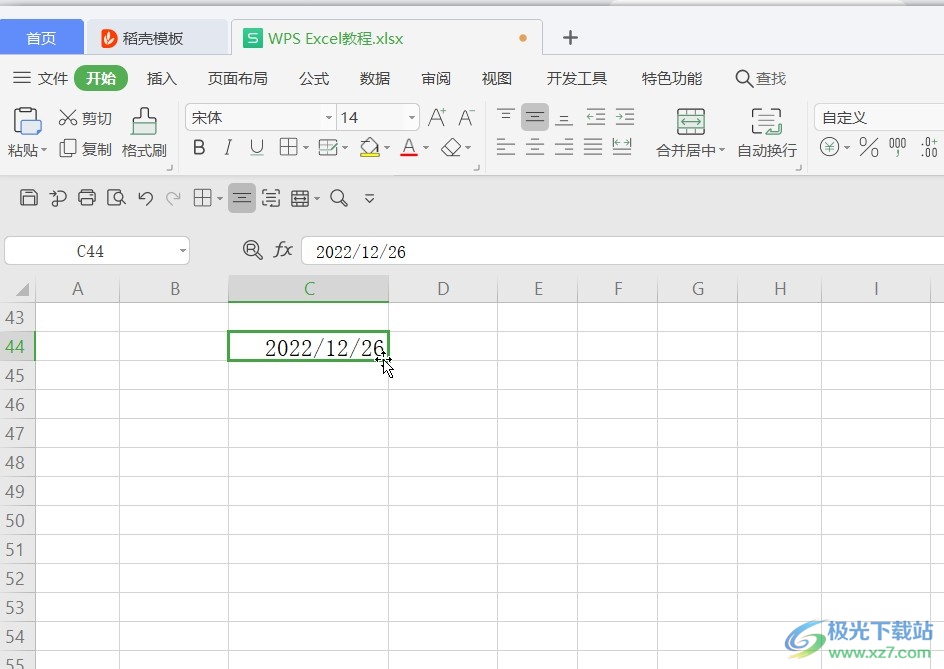
第二步:接着将鼠标悬停到该单元格右下角的小方块上,看到鼠标变成一个黑色的小加号时向下拖动;
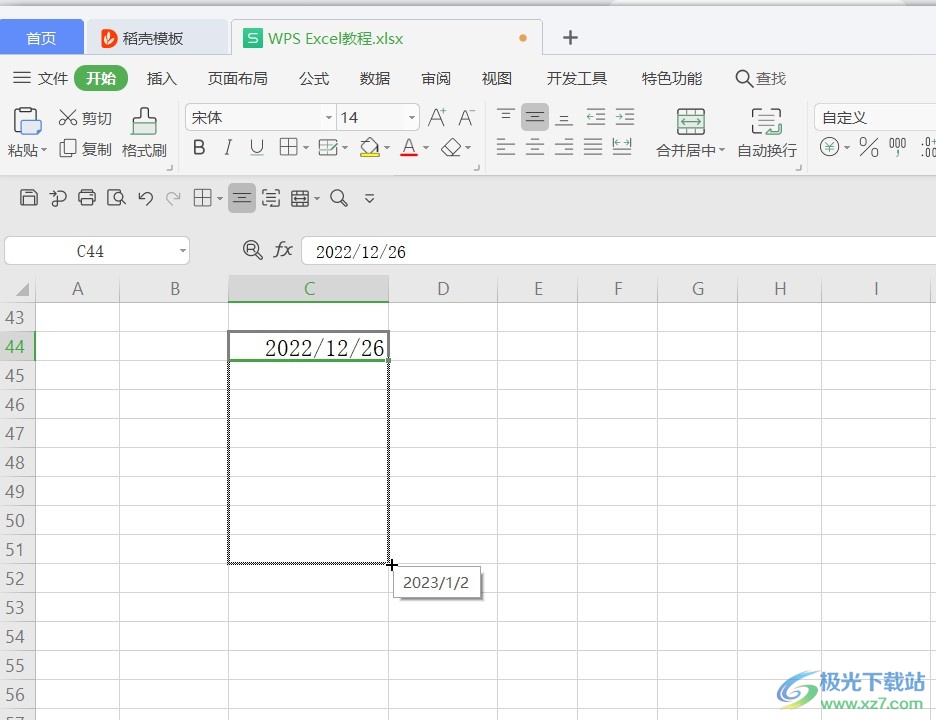
第三步:释放鼠标就可以看到成功往下填充日期了;
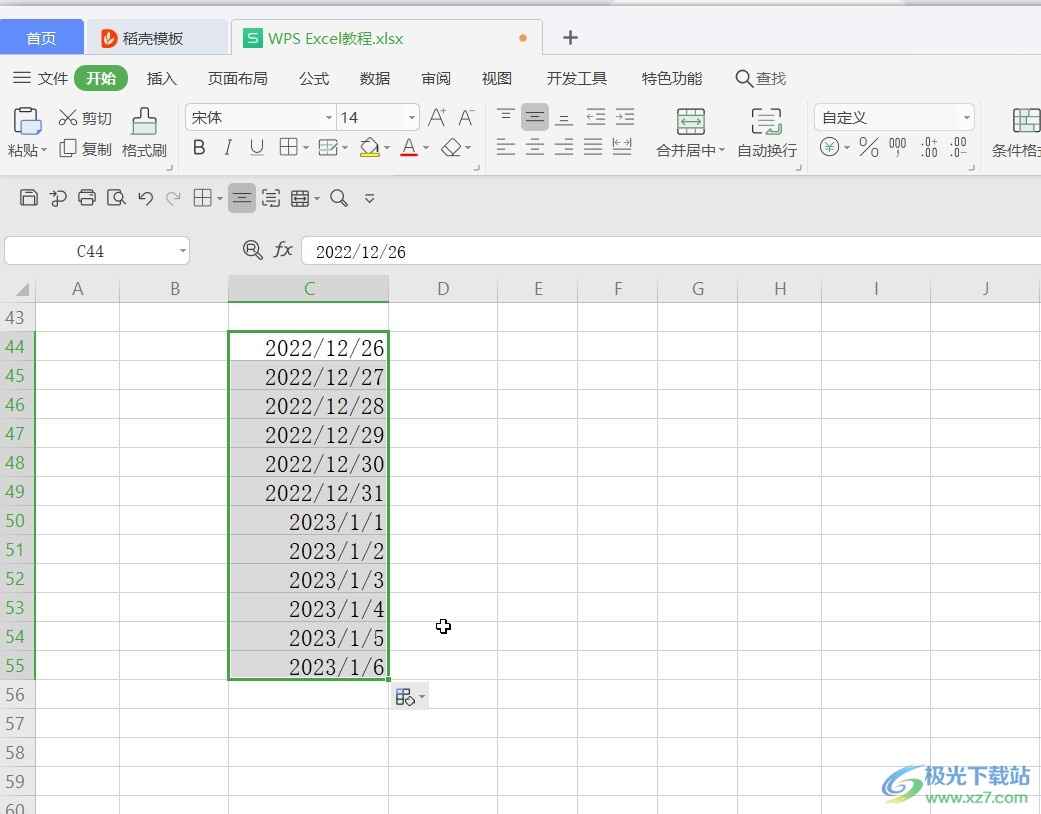
第四步:点击填充后自动出现的小图标,我们还可以点击选择“以工作日填充”,这样填充的日期就会自动跳过周末的日期;
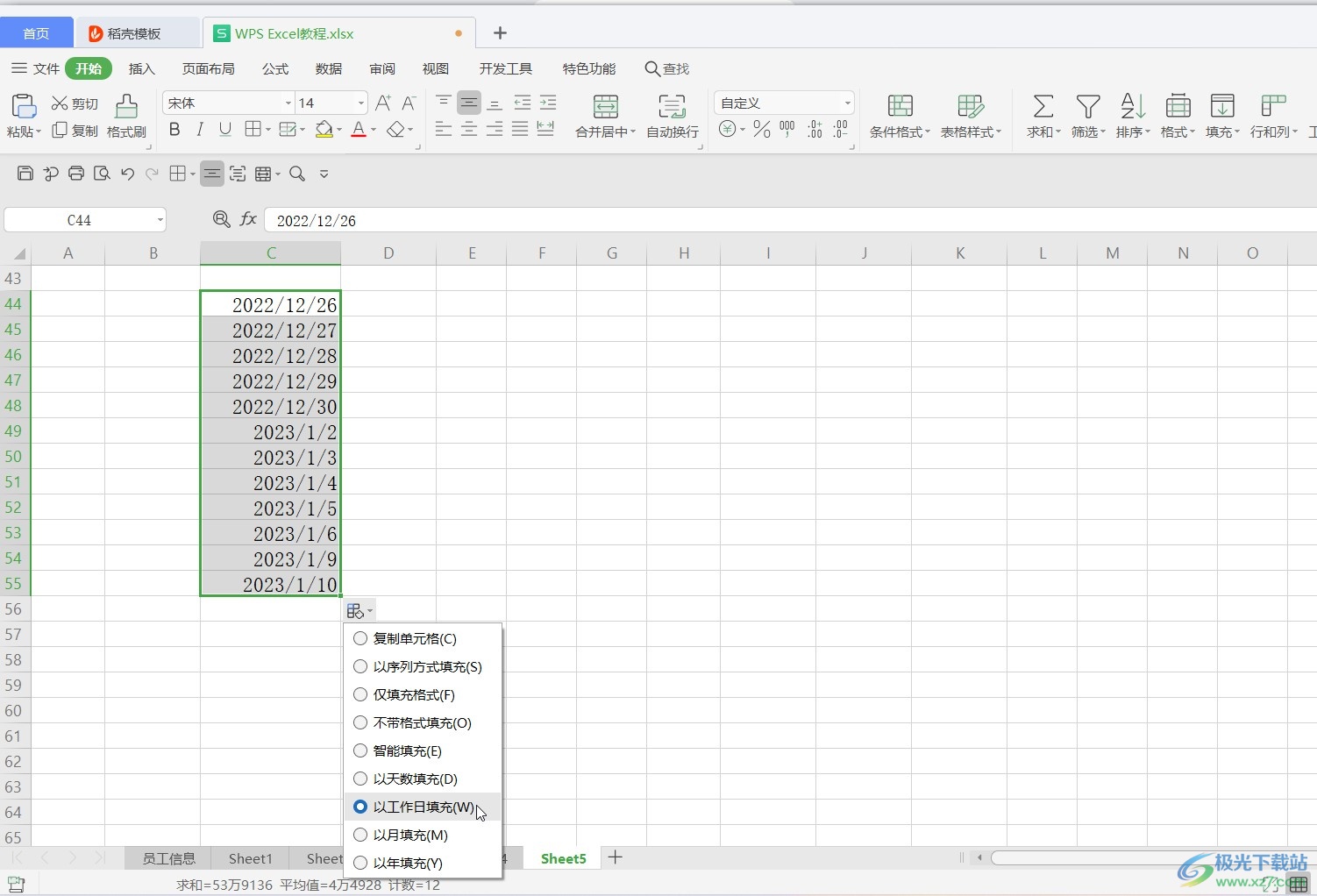
第五步:如图所示是选择“以月填充”的效果;
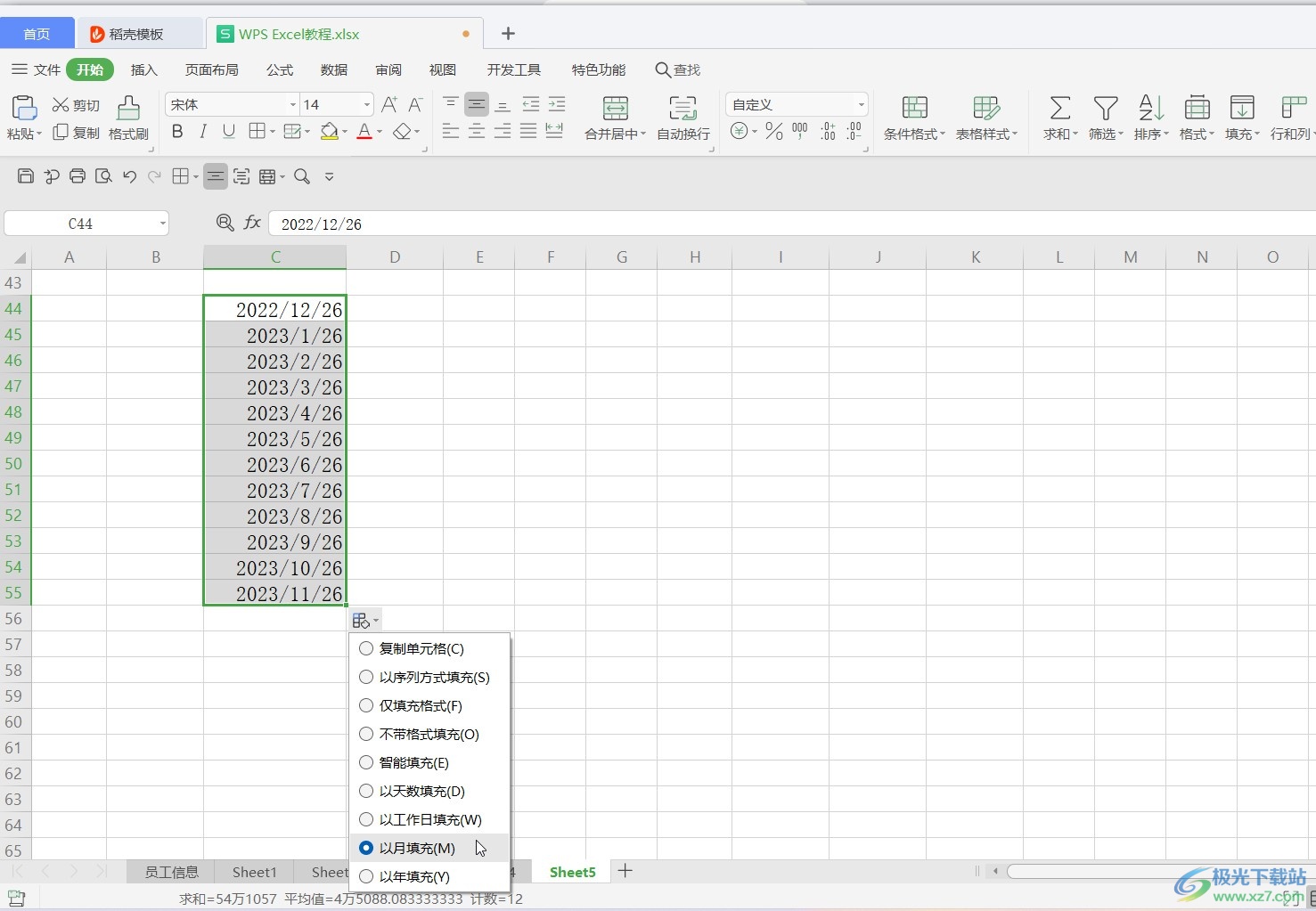
第六步:如图所示是以年为单位进行添加的结果。
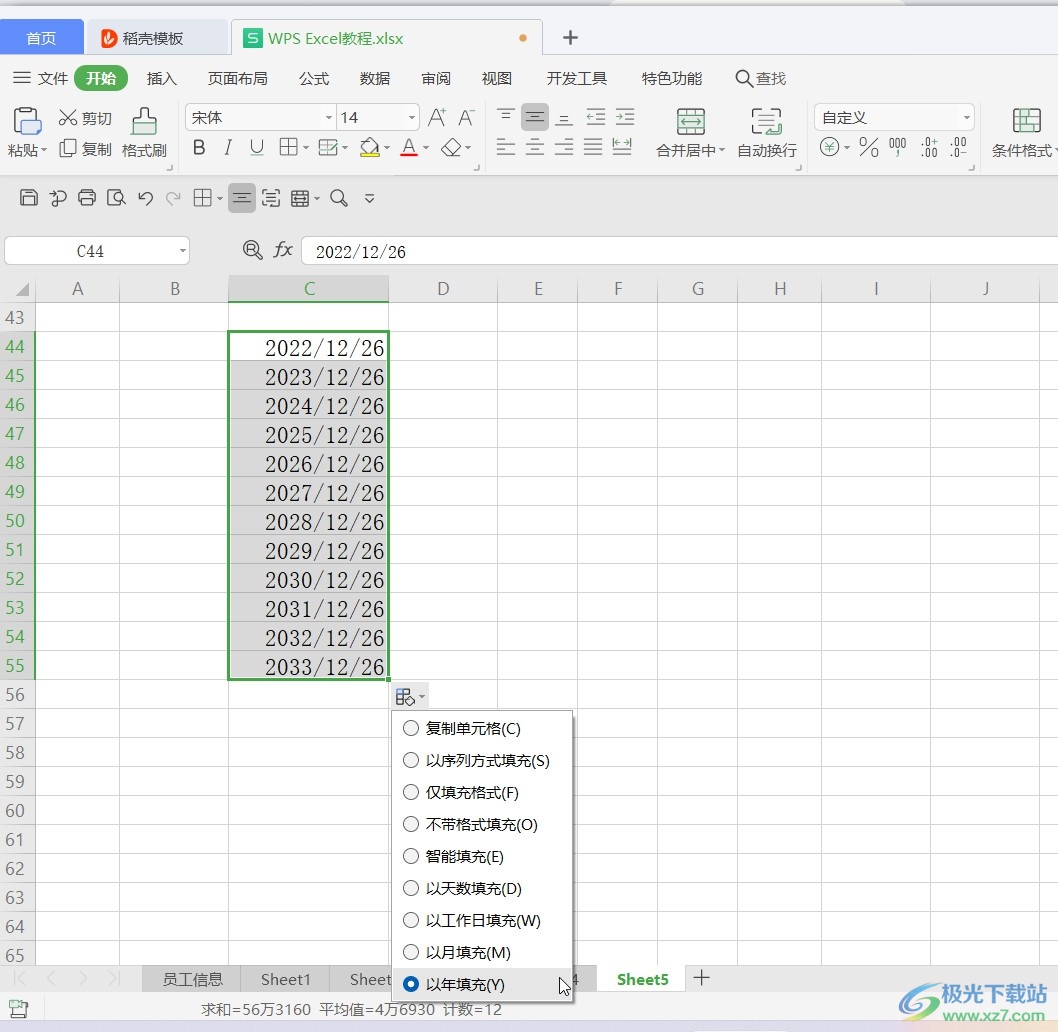
以上就是电脑版WPS表格中使日期自动往下填充的方法教程的全部内容了。通过上面的教程我们可以看到,在进行填充时我们可以根据需要选择各种日期填充方式,非常方便。另外,我们还可以点击进行不带格式填充,仅填充格式,复制单元格等等操作。